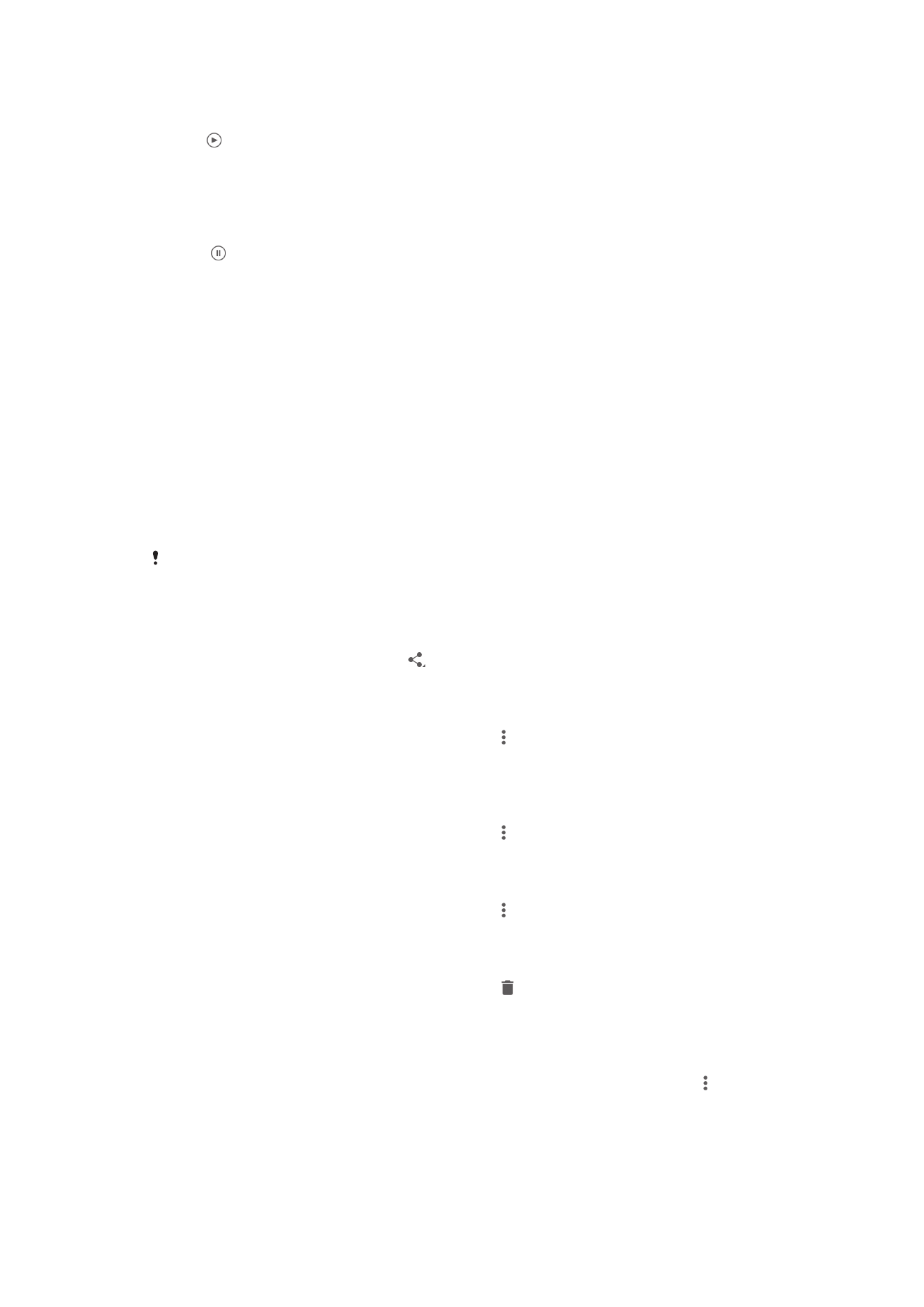
共享和管理照片和视频
您可以共享保存在设备中的照片和视频。您还可以使用不同的方式管理它们。例如,您
可以成批地处理照片、删除照片以及将照片链接到通讯录。如果您在设备中保存了大量
照片,将这些照片定期传输至计算机或者外部存储设备是一个好主意,以避免任何不可
预测的数据丢失。如此做还可以释放更多设备空间。请参阅
使用计算机管理文件
页的
119。
您可能无法复制、发送或传送受版权保护的项目。另外,如果文件尺寸过大,有些项目可能不会
发送。
共享照片或视频
1
在相册中查找并点按要共享照片或视频。
2
点按屏幕以显示工具栏,然后点按
。
3
点按要用来共享照片的应用程序,然后按步骤执行,发送此照片。
将照片用作联系人图片
1
查看照片时,点按屏幕以显示工具栏,然后点按
> 用作 > 联系人图片。
2
选择一名联系人,然后根据需要编辑照片。
3
点按完成。
将照片用作背景
1
查看照片时,点按屏幕以显示工具栏,然后点按
> 用作 > 壁纸。
2
按照屏幕上的说明进行操作。
旋转照片
1
查看照片时,点按屏幕以显示工具栏,然后点按 。
2
选择旋转。照片会以新方向进行保存。
删除照片或视频
1
查看照片时,点按屏幕以显示工具栏,然后点按 。
2
点按删除。
批量处理相册中的照片和视频
1
在相册中查看照片和视频的缩略图时,长按一个项目,直到该项目突出显示。
2
点按要处理的其他项目,以选择这些项目。如果您想要选择所有项目,请点按 ,
然后点按全选。
3
使用工具栏中的工具处理所选项目。
92
这是此出版物的互联网版本。
© 打印后仅可用于私人用途。
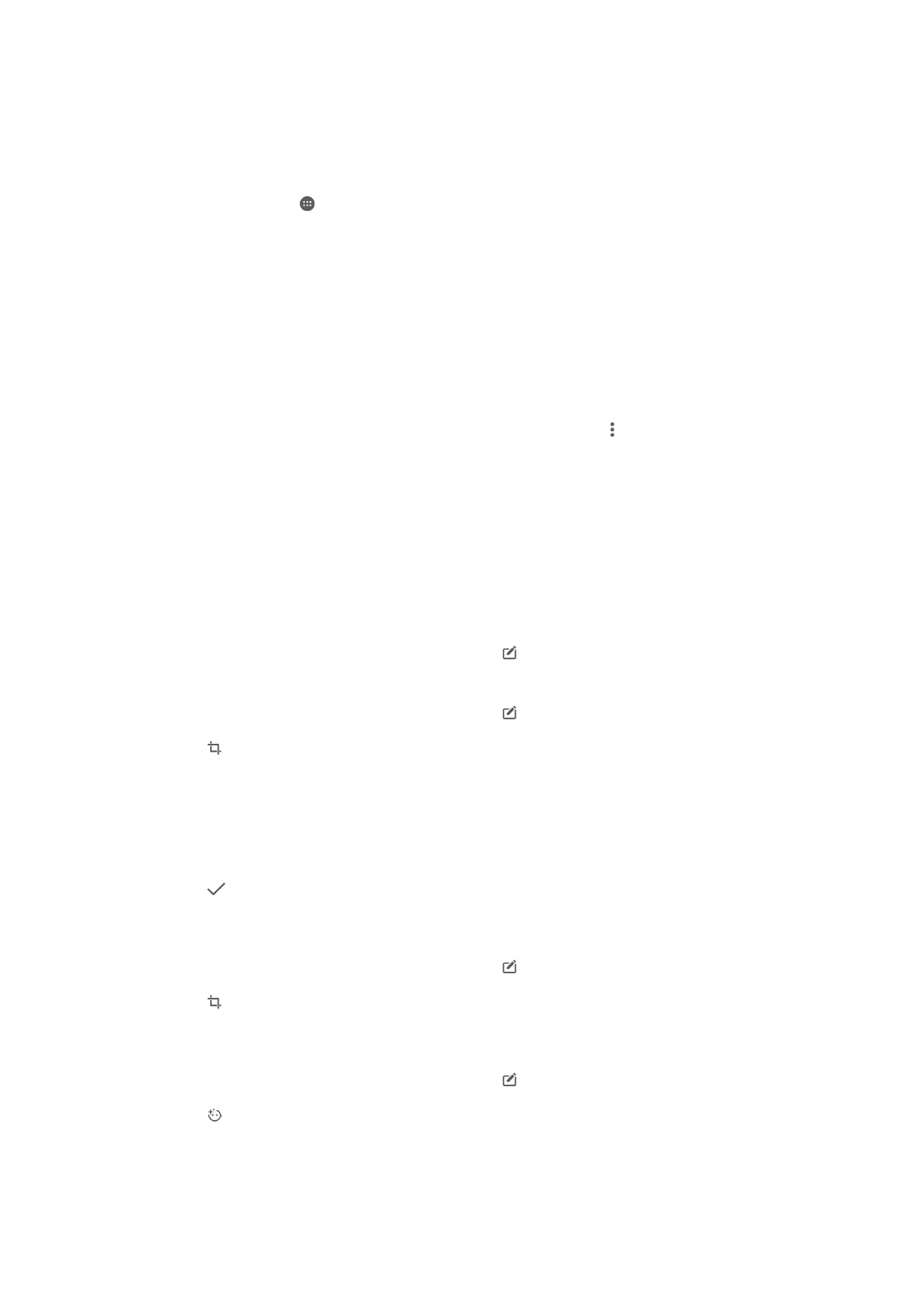
分析“相册”中有人脸的照片
您可以分析设备上任何具有人脸的照片。启动后,照片分析功能便始终打开,添加新照
片后即可分析。运行分析后,您便可以将同一人的所有照片集中放在一个文件夹中。
打开照片分析功能
1
在主屏幕中,点按 。
2
查找并点按相册。
3
将“相册”主屏幕的左侧边缘拖动到右侧,然后点按人脸。您的设备上的所有照
片都将进行分析并在未命名人脸文件夹中分组。
为人脸命名
1
在人脸图块中,点按未命名人脸文件夹,然后浏览至其他人脸文件夹并选择想要
命名的人脸。
2
点按添加名称。
3
输入名称,然后点按完成
> 添加为新人。
编辑人脸名称
1
当您以全屏视图查看人脸时,点按屏幕以显示工具栏,然后点按
> 编辑名称标
签。
2
点按确定。
3
点按需要编辑的人脸的名称。
4
编辑名称,然后点按完成
>添加为新人。